
విషయము
- దశల్లో
- పార్ట్ 1 పెద్ద స్కేల్ డయాగ్నోస్టిక్స్ మరియు రీలోకేషన్స్ జరుపుము
- పార్ట్ 2 వేగాన్ని మెరుగుపరచడానికి శీఘ్ర చిట్కాలను ఉపయోగించండి
- పార్ట్ 3 కంప్యూటర్ను క్రమం తప్పకుండా చూసుకోవడం
విండోస్ క్రాష్ కాకపోతే, అది సాఫ్ట్వేర్ సమస్య లేదా మరింత సాధారణ పనితీరు సమస్య వల్ల కావచ్చు. రెగ్యులర్ పనితీరు పరీక్షలు కంప్యూటర్ క్రాష్ కాకుండా నిరోధించడంలో సహాయపడతాయి మరియు అది జరిగినప్పుడు, ప్రాసెసర్ను కొంచెం ఉపశమనం చేయడం ద్వారా మరియు పెద్ద ఎత్తున విశ్లేషణ పరీక్షలు చేయడం ద్వారా మీరు దీన్ని తరచుగా పరిష్కరించవచ్చు. మీరు చేరుకోవచ్చుమీ కంప్యూటర్ వేగాన్ని స్వల్ప మరియు దీర్ఘకాలిక రెండింటిలోనూ పెంచండి, తద్వారా విండోస్ తక్కువ సమస్యలతో నడుస్తుంది.
దశల్లో
పార్ట్ 1 పెద్ద స్కేల్ డయాగ్నోస్టిక్స్ మరియు రీలోకేషన్స్ జరుపుము
-
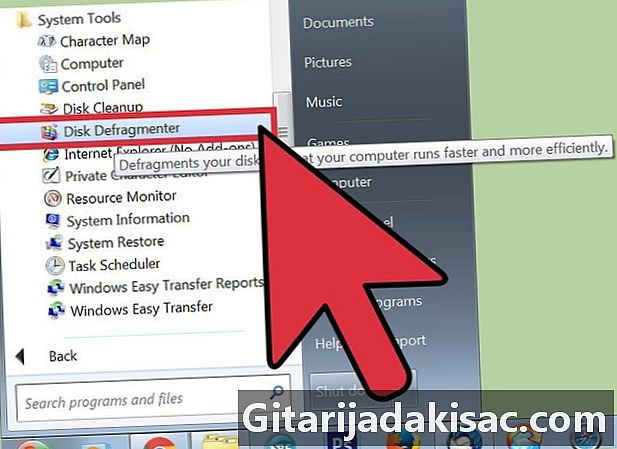
హార్డ్ డ్రైవ్ను డీఫ్రాగ్మెంట్ చేయండి. ఈ పరిష్కారాన్ని ఉపయోగించడం ద్వారా, మీరు డేటాను పునర్వ్యవస్థీకరించండి మరియు మీ కంప్యూటర్ను మీరు అడిగినప్పుడు వాటిని కనుగొనడంలో తక్కువ ఇబ్బంది ఉంటుంది, ఇది క్రాష్ అయ్యే ప్రమాదాన్ని తగ్గిస్తుంది. ఈ సాధనాన్ని ప్రాప్యత చేయడానికి, క్లిక్ చేయండి కార్యక్రమాలు> ఉపకరణాలు> సిస్టమ్ సాధనాలు> డిఫ్రాగ్మెంట్ డిస్క్.- మీరు కంప్యూటర్లో తీసుకునే ప్రతి చర్య హార్డ్డ్రైవ్లోని డేటాను ఒకదానికొకటి భౌతికంగా దూరం చేస్తుంది, కంప్యూటర్ వాటిని కనుగొనడానికి ఎక్కువ సమయం పడుతుంది. డీఫ్రాగ్మెంటేషన్ ఈ సమస్యను సరిదిద్దుతుంది మరియు మీ డ్రైవ్ పరిమాణాన్ని బట్టి పది నిమిషాల నుండి చాలా గంటల వరకు ఎక్కడైనా పడుతుంది.
- మరింత సమాచారం కోసం విండోస్ కంప్యూటర్లో డిస్క్ను ఎలా డిఫ్రాగ్మెంట్ చేయాలో చూడండి.
-
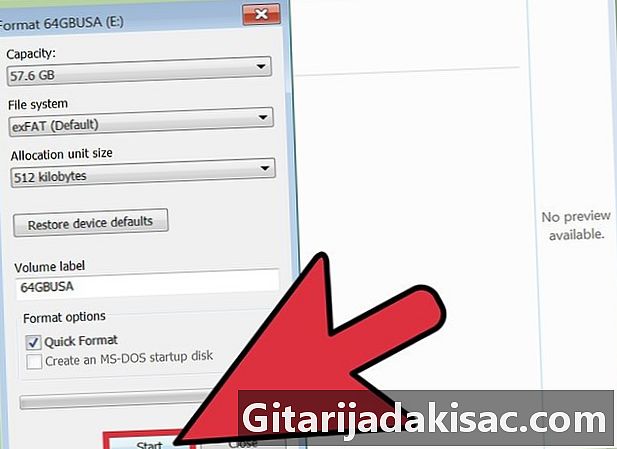
డిస్క్ను ఫార్మాట్ చేయండి మరియు విండోస్ను మళ్లీ ఇన్స్టాల్ చేయండి. కొన్నిసార్లు, అనువర్తనాలను అన్ఇన్స్టాల్ చేయడం మరియు మళ్లీ ఇన్స్టాల్ చేయడం కంప్యూటర్ను వేగంగా అమలు చేయడంలో మీకు సహాయపడుతుంది మరియు విండోస్ విషయంలో కూడా అదే జరుగుతుంది.డిస్క్ను ఫార్మాట్ చేయడం వలన ప్రాధమిక డిస్క్లోని అన్ని ఫైల్లను చెరిపివేస్తుంది, ఇది ఇన్స్టాలేషన్ డిస్క్ నుండి విండోస్ను మళ్లీ ఇన్స్టాల్ చేయడానికి సిద్ధం చేస్తుంది.- మీ డేటాను బ్యాకప్ చేయడం ద్వారా మీరు ప్రారంభించారని నిర్ధారించుకోండి! ఫార్మాటింగ్ హార్డ్ డ్రైవ్లోని ప్రతిదీ చెరిపివేస్తుంది.
- విండోస్ 8 మరియు తరువాత, మీరు ఆదేశాన్ని ఉపయోగించవచ్చు రిఫ్రెష్ స్టార్టప్ డిస్క్ లేకుండా మరియు మీ డేటాను తొలగించకుండా విండోస్ తిరిగి ఇన్స్టాల్ చేయడానికి.
- విండోస్ 7 ను ఎలా తిరిగి ఇన్స్టాల్ చేయాలో మరియు మరింత తెలుసుకోవడానికి విండోస్ XP ని ఎలా ఇన్స్టాల్ చేయాలో చూడండి.
-
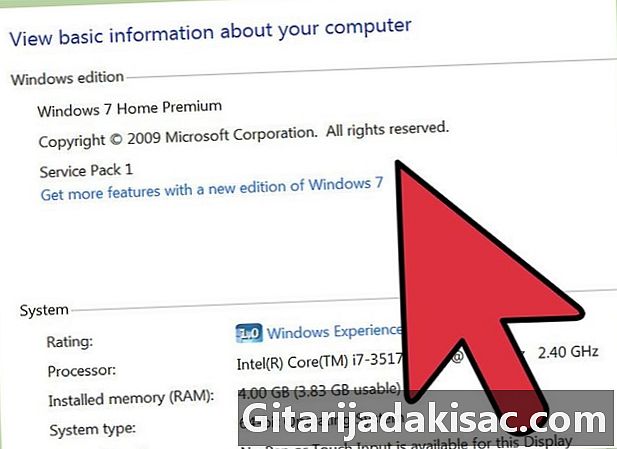
మునుపటి ఆపరేటింగ్ సిస్టమ్కు తిరిగి వెళ్ళు. మీ ప్రస్తుత ఆపరేటింగ్ సిస్టమ్ను అమలు చేయడానికి మీ కంప్యూటర్కు కనీస అవసరాలు ఉంటే, మీరు పాత సిస్టమ్కు తిరిగి రావడం ద్వారా పనితీరును మెరుగుపరచవచ్చు. ఈ ఆపరేషన్ గురించి మరింత సమాచారం కోసం విండోస్ 7 లో విండోస్ 8 ను ఎలా తగ్గించాలో చూడండి.
పార్ట్ 2 వేగాన్ని మెరుగుపరచడానికి శీఘ్ర చిట్కాలను ఉపయోగించండి
-
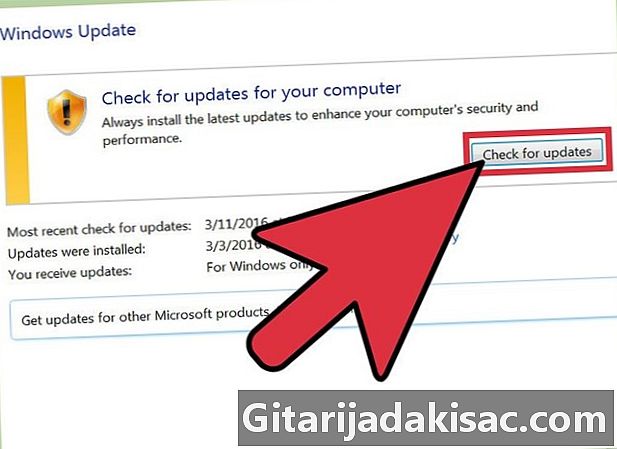
అనువర్తనాలను నవీకరించండి. మీ ప్రోగ్రామ్లు (విండోస్తో సహా) తాజాగా ఉన్నాయో లేదో తనిఖీ చేయండి. సాధారణంగా, ఇటీవలి సంస్కరణలు కూడా ఉత్తమంగా పనిచేస్తాయి.- క్లిక్ చేయడం ద్వారా విండోస్ నవీకరణలను తనిఖీ చేసి, ఇన్స్టాల్ చేయండి విండోస్ నవీకరణలు> నవీకరణల కోసం తనిఖీ చేయండి> నవీకరణలను వ్యవస్థాపించండి .
- చాలా ప్రోగ్రామ్లు మీకు నవీకరణల గురించి హెచ్చరిస్తాయి, కానీ మీరు తాజా సంస్కరణను కనుగొనడానికి మాన్యువల్ శోధన కూడా చేయవచ్చు లేదా సాధారణ నవీకరణల కోసం మీరు ప్రోగ్రామ్ యొక్క నవీకరణ సాధనాలను తనిఖీ చేయవచ్చు. ఈ ఉనికి.
-
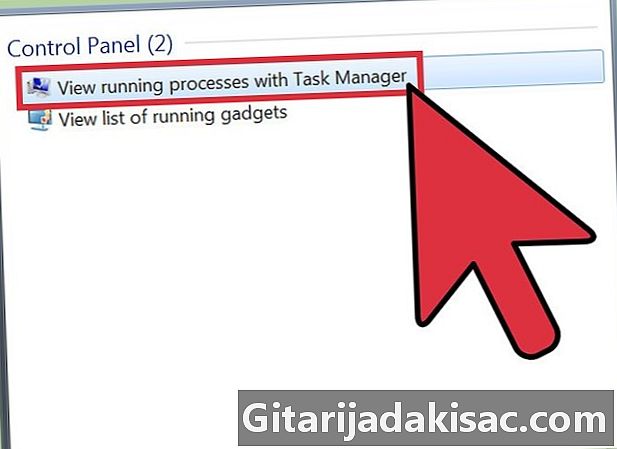
అనవసరమైన అనువర్తనాలను మూసివేయండి. మీరు నేపథ్యంలో అమలు చేసే ప్రోగ్రామ్లు RAM యొక్క ఎక్కువ భాగాన్ని ఆక్రమిస్తాయి, ఇది కంప్యూటర్ను నెమ్మదిస్తుంది. ఏ ప్రోగ్రామ్లు ఎప్పుడైనా నడుస్తాయో చూడటానికి, అప్లికేషన్ ప్యానెల్ వెంట ఉన్న చిహ్నాలను చూడండి లేదా టాస్క్ మేనేజర్ను తెరవండి. -
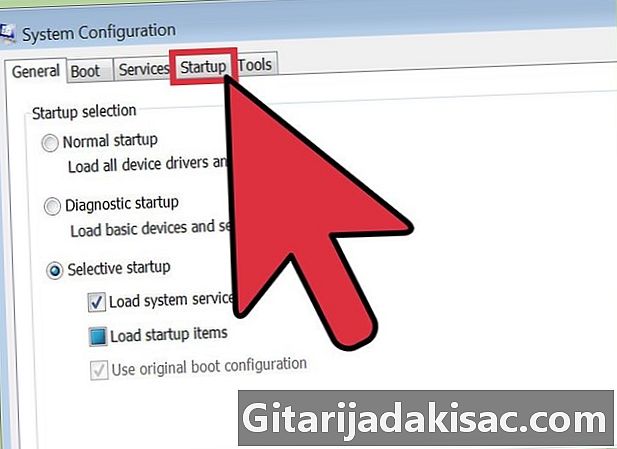
ప్రారంభంలో ప్రోగ్రామ్లను పరిమితం చేయండి. టైప్ చేయడం ద్వారా ప్రారంభంలో కాన్ఫిగరేషన్ సాధనాన్ని యాక్సెస్ చేయండి msconfig.exe శోధన పెట్టెలో మరియు ప్రోగ్రామ్ను ప్రారంభించడం. క్లిక్ చేయండి ప్రారంభం ప్రారంభంలో స్వయంచాలకంగా ప్రారంభమయ్యే సాఫ్ట్వేర్ను ప్రాప్యత చేయడానికి.- లేకపోతే, మైక్రోసాఫ్ట్ "ఆటోరన్" అని పిలువబడే ఒక ప్రోగ్రామ్ను కూడా అందిస్తుంది, ఇది కంప్యూటర్ ప్రారంభమైనప్పుడు స్వయంచాలకంగా ప్రారంభమయ్యే ప్రోగ్రామ్లను ఎంచుకోవడానికి మీకు ఈ రకమైన యాక్సెస్ మరియు ఇతర ఎంపికలను ఇస్తుంది.
-
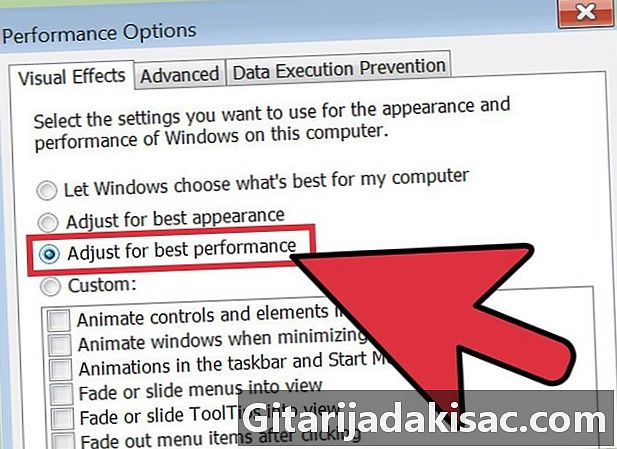
దృశ్య ప్రభావాలను నిలిపివేయండి. విండోస్ ఇరవై విభిన్న విజువల్ ఎఫెక్ట్లను అందిస్తుంది (ఉదాహరణకు, మెనూలు తెరిచి మూసివేసినప్పుడు నీడ లేదా యానిమేషన్ యొక్క ప్రభావాలు) ఇవి మీ సిస్టమ్ను నెమ్మదిస్తాయి. మీరు ఈ ప్రభావాలను ప్రారంభించవచ్చు లేదా నిలిపివేయవచ్చు లేదా మీ కంప్యూటర్ పనితీరును బట్టి విండోస్ సరైన సెట్టింగులను ఎన్నుకోనివ్వండి (ఇది సిఫార్సు చేయబడింది).- క్లిక్ చేయడం ద్వారా స్పెషల్ ఎఫెక్ట్స్ మెనుని యాక్సెస్ చేయండి నియంత్రణ ప్యానెల్> పనితీరు సమాచారం మరియు సాధనాలు> విజువల్ ఎఫెక్ట్లను సర్దుబాటు చేయండి.
-
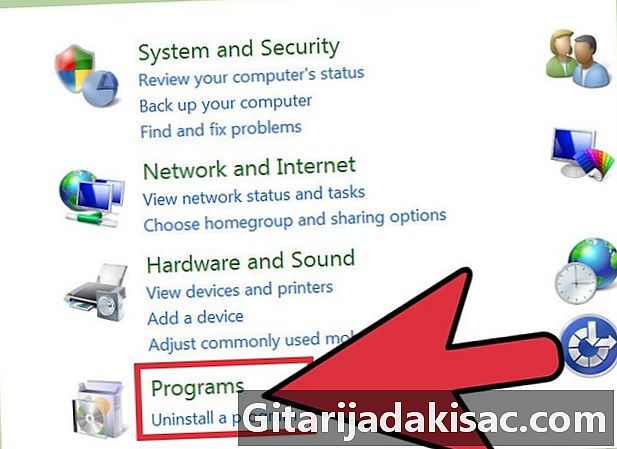
అనవసరమైన అనువర్తనాలను అన్ఇన్స్టాల్ చేయండి. ప్రోగ్రామ్ను అన్ఇన్స్టాల్ చేయడానికి, కంట్రోల్ పానెల్ ఎంటర్ చేసి క్లిక్ చేయండి ప్రోగ్రామ్లను జోడించండి / తొలగించండి మీకు నచ్చిన ప్రోగ్రామ్ను ఎంచుకుని, క్లిక్ చేసే ముందు Change / Remove.- విధానంపై మరింత సమాచారం కోసం, మీ కంప్యూటర్ నుండి అవాంఛిత సాఫ్ట్వేర్ను ఎలా తొలగించాలో మీరు తనిఖీ చేయవచ్చు.
-
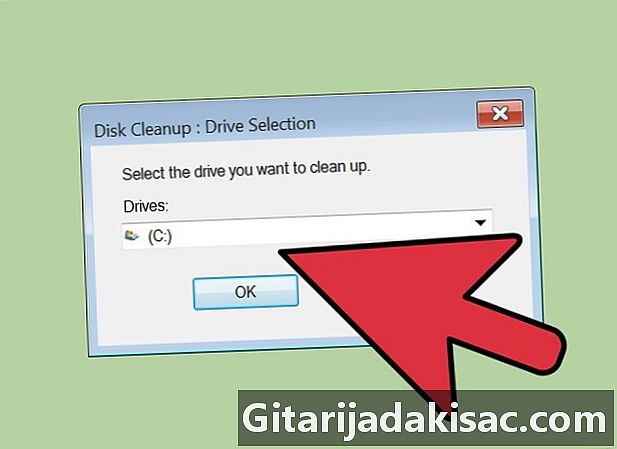
అనవసరమైన ఫైళ్ళను తొలగించండి. అంతర్నిర్మిత హార్డ్ డిస్క్ శుభ్రపరిచే సాధనం హార్డ్ డ్రైవ్లో అయోమయాన్ని నివారించడానికి మరియు పనితీరును మెరుగుపరచడానికి అనవసరమైన ఫైల్ల కోసం శోధిస్తుంది.- క్లిక్ చేయడం ద్వారా ఈ సాధనాన్ని యాక్సెస్ చేయండి సెట్టింగులు> నియంత్రణ ప్యానెల్> పరిపాలనా సాధనాలు.
- క్రమం తప్పకుండా బుట్టను ఖాళీ చేయడం మర్చిపోవద్దు. మీరు క్రమం తప్పకుండా ఖాళీ చేయకపోతే ఫైళ్లు పేర్చడం కొనసాగుతుంది, ఇది కంప్యూటర్ పనితీరును తగ్గిస్తుంది.
పార్ట్ 3 కంప్యూటర్ను క్రమం తప్పకుండా చూసుకోవడం
-
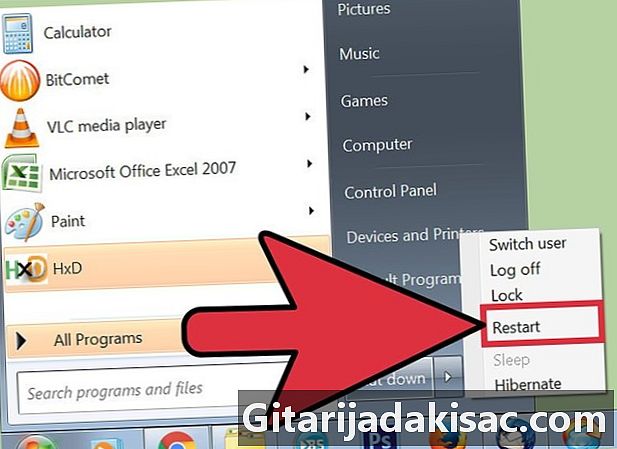
దీన్ని క్రమం తప్పకుండా పున art ప్రారంభించండి. ఈ చర్య కంప్యూటర్ యొక్క మెమరీని విముక్తి చేస్తుంది మరియు నేపథ్యంలో తిరిగే అన్ని ప్రోగ్రామ్లను మూసివేస్తుంది. మీరు ప్రతి వారం చేయాలి. -
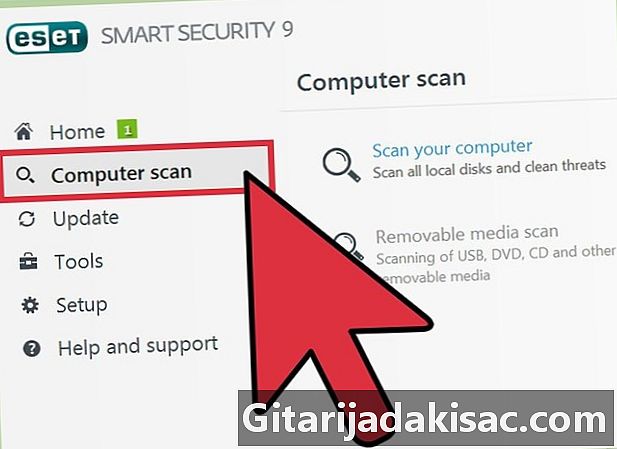
లాంటివైరస్ తో స్కాన్ చేయండి. సాధారణ స్కాన్ మీ మెషీన్ పనితీరును మందగించే అనేక సమస్యలను గుర్తించగలదు. విండోస్ ఇంటిగ్రేటెడ్ లాంటివైరస్ (డిఫెండర్) ను ఉపయోగించండి లేదా అనేక ఉచిత ఆన్లైన్ ఎంపికల నుండి ఒకదాన్ని ఎంచుకోండి. -
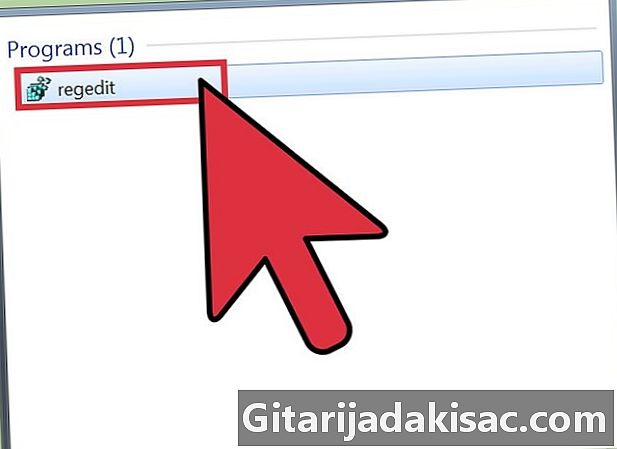
రిజిస్ట్రీని శుభ్రం చేయండి. ఈ దశ అధునాతన వినియోగదారుల కోసం రిజర్వు చేయబడింది ఎందుకంటే ఇది సిస్టమ్ సెట్టింగులలో గణనీయమైన మార్పులను కలిగి ఉంటుంది, అందుకే మీరు జాగ్రత్తగా ఉండాలి. రిజిస్టర్ (రెగెడిట్) ఎడిటర్ వద్దకు వెళ్లి, ప్రారంభించే ముందు ఒక కాపీని తయారు చేయడం మర్చిపోవద్దు. ఎడిటర్ నుండి, మీరు పాత అనువర్తనాలను తొలగించవచ్చు, ప్రారంభంలో అవాంఛిత ప్రోగ్రామ్లను తొలగించవచ్చు మరియు మీ నిర్వాహక ఖాతా సెట్టింగ్లను సర్దుబాటు చేయవచ్చు.ఎలా ఉందో తెలుసుకోవడానికి విండోస్ రిజిస్ట్రీని మాన్యువల్గా ఎలా శుభ్రం చేయాలో చూడండి.- రిజిస్ట్రీని శుభ్రపరచడంలో మీకు సహాయపడే చాలా సాఫ్ట్వేర్ ఉన్నప్పటికీ, మెరుగైన పనితీరు ఫలితాలను పొందడానికి మీరు మీరే సమయం తీసుకుంటే మంచిది.
-
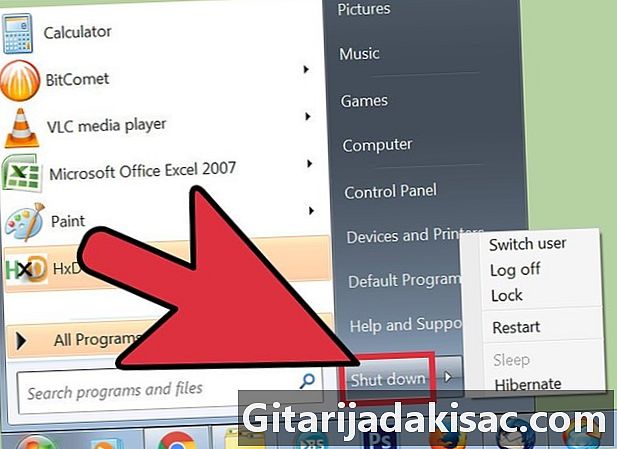
టవర్ తెరిచి కంప్యూటర్ శుభ్రం చేయండి. ధూళి చాలా కంప్యూటర్లను నెమ్మదిస్తుంది. ఈ పద్ధతి కోసం, మీరు కంప్యూటర్ వైపున ఉన్న ప్లేట్ను విప్పు మరియు దుమ్మును శుభ్రం చేయడానికి కంప్రెస్డ్ ఎయిర్ సాధనాన్ని ఉపయోగించాలి. కంప్యూటర్ లోపలి భాగం చాలా సున్నితమైనది కాబట్టి ఈ దశలో జాగ్రత్తగా ఉండండి.- PC ని ఎలా నిర్వహించాలో మరియు శుభ్రపరచాలో తనిఖీ చేయండి మరియు సూచనలను అనుసరించండి.
- రేడియేటర్లలో మరియు అభిమానులలోని దుమ్ముపై ప్రత్యేక శ్రద్ధ వహించండి.